对于很多电脑小白来说,装系统可能是一件让人头疼的事情。但是,通过使用大白菜这个简单易用的工具,你可以轻松地安装win7系统。本文将为你介绍大白菜装系统win7的详细教程,让你在几个简单的步骤中完成系统安装。
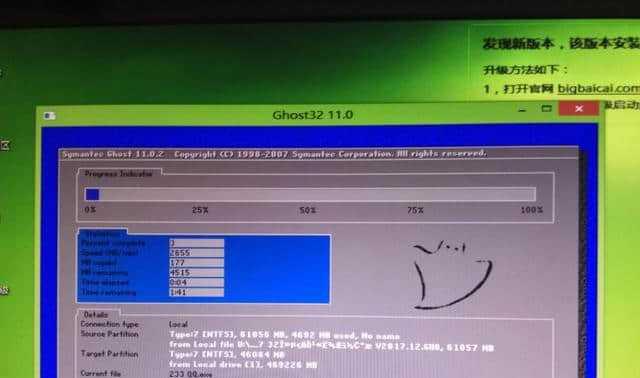
下载大白菜软件和win7系统镜像文件
在开始安装win7系统之前,你需要首先下载大白菜软件和相应的win7系统镜像文件。打开浏览器,输入大白菜官网地址,找到下载页面并下载安装包。接下来,在官网或其他可信的软件下载网站上下载win7系统镜像文件。
制作大白菜启动盘
下载完大白菜软件后,双击安装包进行安装。安装完成后,打开大白菜软件,插入U盘,并点击“一键制作启动盘”。选择U盘并等待制作完成。
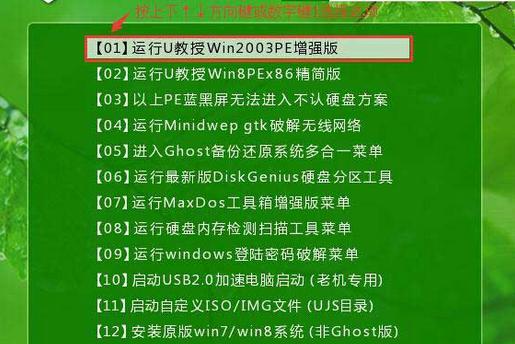
重启电脑并设置启动顺序
将制作好的大白菜启动盘插入电脑,重启电脑。在电脑启动时,按照屏幕上的提示进入BIOS设置界面。在设置界面中找到“启动顺序”或“BootOrder”,将其调整为U盘优先。
选择安装win7系统
重启电脑后,大白菜将自动运行,并进入主界面。在主界面上,选择“安装win7系统”选项,并点击“下一步”。
选择分区和格式化
在安装win7系统的过程中,你需要选择一个分区来安装系统。可以选择已有分区进行格式化,也可以新建分区。选择完毕后,点击“下一步”。
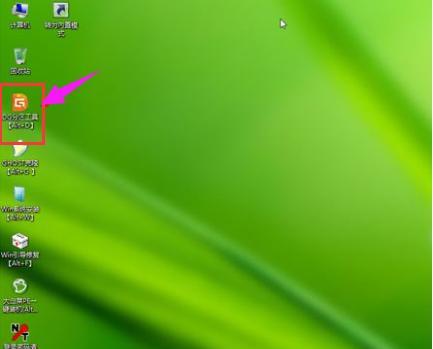
等待系统文件复制
系统安装前会进行文件的复制,在这个过程中请耐心等待,不要关闭电脑或插拔U盘。
选择语言和输入法
系统文件复制完成后,会出现选择语言和输入法的界面。根据个人喜好选择相应的选项,并点击“下一步”。
输入产品密钥和设置用户名
在接下来的界面上,输入win7系统的产品密钥,并设置一个用户名和密码。这些信息将用于激活系统和登录。
选择网络类型
根据你的网络环境,选择合适的网络类型:家庭网络、工作网络或公共网络。
等待系统安装完成
在设置完以上选项后,系统将开始自动安装。这个过程可能需要一段时间,请耐心等待。
完成最后设置
系统安装完成后,会出现最后的设置界面。你可以选择是否自动更新系统、调整时间和日期等设置。
重启电脑并进入win7系统
点击“完成”后,系统将要求重启电脑。重启后,选择win7系统,输入之前设置的用户名和密码,即可成功进入win7系统。
安装驱动程序
进入win7系统后,你需要安装电脑的驱动程序,以确保各项硬件设备正常工作。可以通过官方网站或驱动软件进行驱动的下载和安装。
安装常用软件
在完成驱动程序的安装后,可以根据自己的需求安装常用的软件,如浏览器、办公软件等。
系统优化与个性化设置
在安装完系统和常用软件后,你可以进行一些系统的优化和个性化设置,以提升系统的性能和用户体验。
通过使用大白菜,你可以轻松地安装win7系统。从下载软件和系统镜像文件到制作启动盘、设置启动顺序,再到选择分区、格式化、输入密钥等一系列步骤,我们详细介绍了如何使用大白菜装系统的方法和技巧。希望这篇文章对你安装win7系统有所帮助!







